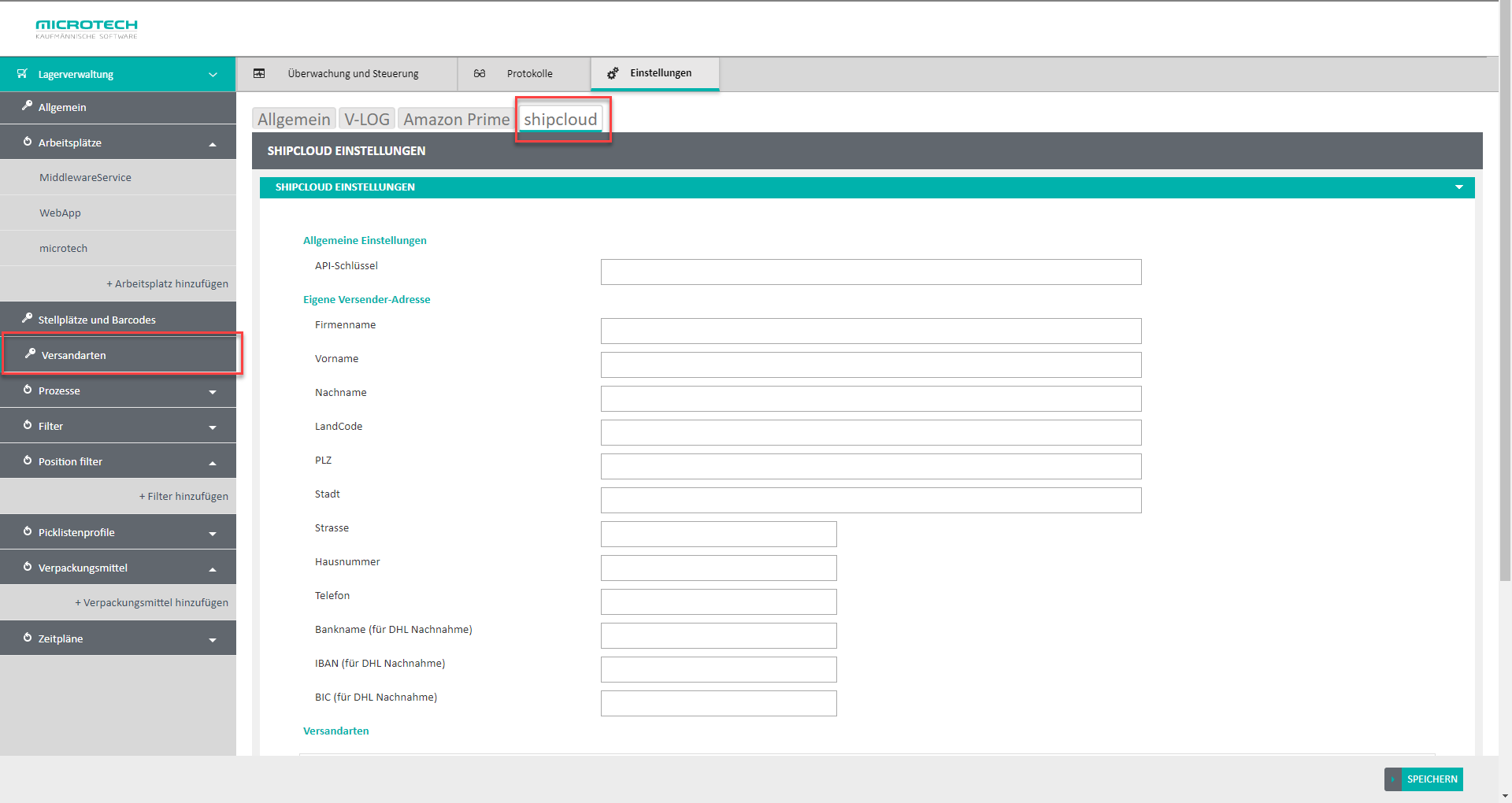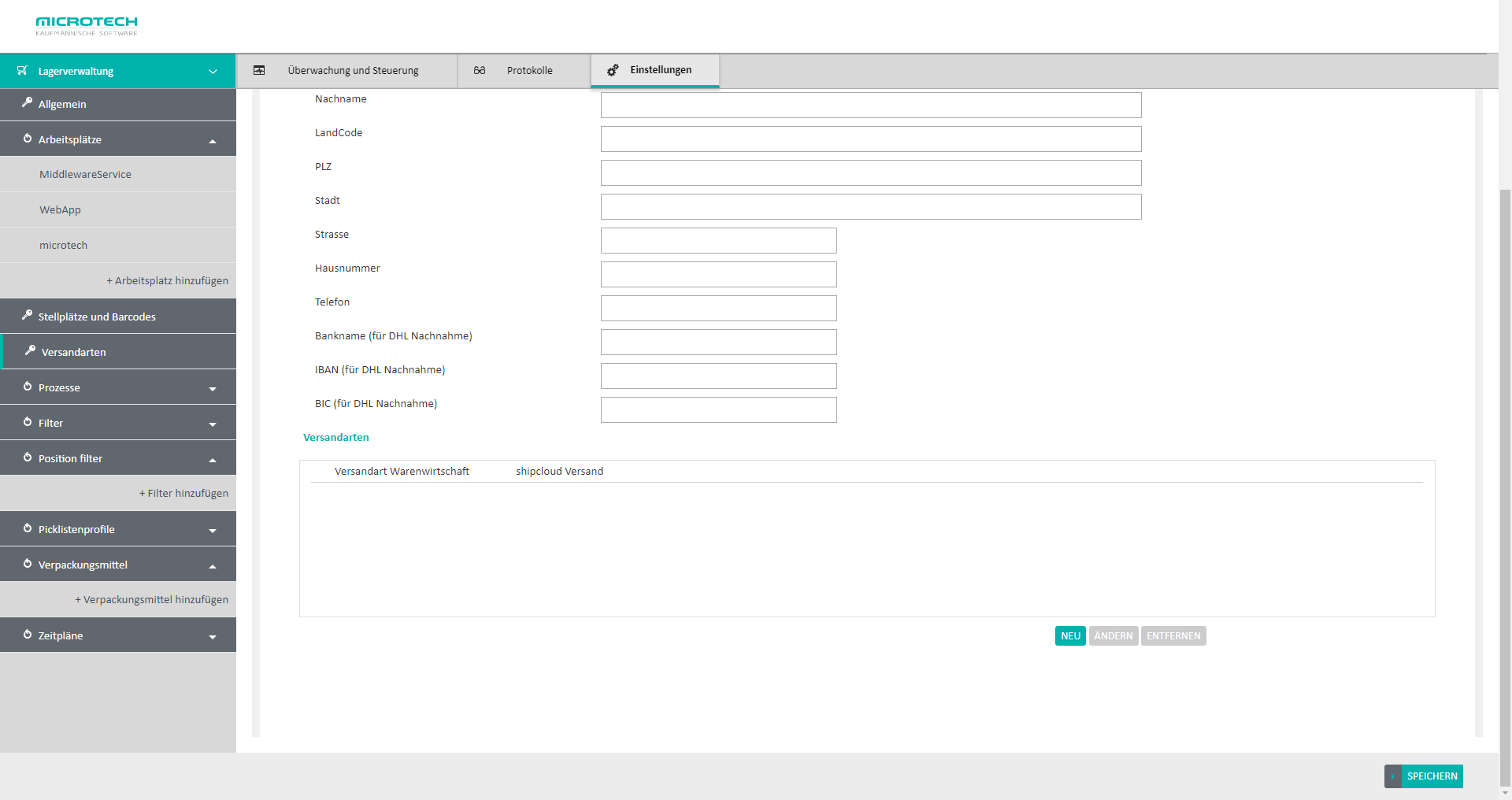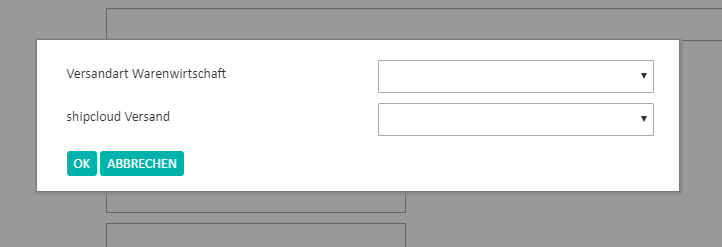...
| Tip |
|---|
Schauen Sie sich auch unser Webinar mit Markus Meißner zum Thema shipcloud an. |
Konfiguration in der Middleware
- Öffnen Sie mit Ihren Zugangsdaten von Shipcloud shipcloud Ihr Konto: shipcloud > Einstellungen (oben rechts) > Profil > API-Schlüssel.
- Kopieren Sie Ihren hier angezeigten Shipcloud-API-Schlüssel (nicht den Sandbox-Key!)
- Öffnen Sie in der Middleware Lagerverwaltung > Einstellungen > Versandarten > Shipcloud shipcloud > Shipcloud shipcloud Einstellungen > Allgemeine Einstellungen.
- Tragen Sie in das Feld API-Schlüssel den kopierten Shipcloudshipcloud-Schlüssel ein.
- Tragen Sie in die Felder unter Eigene Versender-Adresse die jeweiligen Daten Ihres Unternehmens bzw. der gewünschten Versandadresse ein.
- Sollten Sie Sendungen per DHL-Nachnahme versenden, müssen die Felder Bankname, IBAN und BIC ausgefüllt werden. Wird DHL-Nachnahme nicht verwendet können diese leer bleiben.
- Zuletzt hinterlegen Sie eine Versandart für Shipcloudshipcloud. Klicken Sie dazu unten rechts auf Neu.
- Im sich nun öffnenden Fenster wählen Sie die für Shipcloud shipcloud in büro+/ERP verwendete Versandart sowie die hierzu korrespondierende Versandart bei Shipcloud shipcloud aus.
- Klicken Sie danach auf Ok.
- Bestätigen Sie Ihre Einstellungen mit Speichern unten rechts. Sie haben Shipcloud shipcloud nun in der Middleware konfiguriert.
| Tip |
|---|
Bei der Einrichtung oder beim Testen erzeugte Versandetiketten können vor dem Versand über das Backend von Shipcloud gelöscht werden und müssen nicht bezahlt werden. |
Label-Konfiguration in
...
shipcloud
Melden Sie sich auf shipcloud.io mit Ihren Zugangsdaten an.
Gehen Sie zu Einstellungen >Label konfigurieren.
- Hier wählen Sie aus, welches Format Ihre ausgedruckten Labels haben sollen.
| Note |
|---|
Je nach Frachtführer ist das Format des Labels für bestimmte Versandarten fest vorgegeben, z.B. DIN A5 für DHL-Retouren oder DHL-Express. Wenn Ihr Labeldrucker nur das Format DIN A6 ausgeben kann und Sie auch eine Versandart anbieten, für die das Format DIN A5 fest vorgeschrieben ist, dann verwenden Sie einen Laserdrucker für die Labels im Format DIN A5. Es darf keinesfalls ein DIN-A5-Etikett auf einem DIN-A6-Labeldrucker gedruckt werden (das wäre zwar technisch machbar, das Label wäre jedoch vom Frachtführer nicht verwendbar). |
Einrichtung der Verpackungsmittel
Beim Einsatz von shipcloud muss (wie auch bei Amazon Prime durch Verkäufer) mit Verpackungsmitteln gearbeitet werden, d.h. im Vorgang müssen beim Warenausgang die konfigurierten Verpackungsmittel hinzugefügt werden. Hierbei müssen die maximalen Abmessungen berücksichtigt werden, da es sonst zu einem Fehler kommt (z.B. bei DHL 120 x 60 x 60 cm).
Beim Frachtführer Deutsche Post ist bei der Definition des Verpackungsmittels zu beachten, dass die bekannten Beschränkungen des Seitenverhältnisses nur noch bei Standard- und Kompaktbriefen bestehen; hier muss laut DPAG die Länge das 1,4-fache der Breite betragen.
Druckereinstellungen bei
...
shipcloud-Labels verbessern
Sollte das Druckbild der Labels ausgefranste oder schlecht lesbare Schriften zeigen, empfehlen wir Ihnen 1. die Auflösung in dpi (= dots per inch) möglichst hoch zu wählen und 2. Ihren Barcodedrucker auf die Ausgabe von schwarz-weißen Inhalten umzustellen. Dadurch werden Artefakte der Komprimierung mit hoher Wahrscheinlichkeit nicht ausgegeben und das Druckbild wird für Scanner besser lesbar.
...